
VLC jest królem wszystkich mediów… odtwarza prawie wszystko na dowolnej platformie, w dowolnym czasie i miejscu. Wspaniale. Ostatnio jednak mam problemy z pomijaniem VLC za każdym razem, gdy odtwarzam strumieniowe przesyłanie multimediów w wysokiej rozdzielczości przez sieć.
ZmieńIle VLC buforuje wideo
Najpierw otwórz preferencje openVLC, przechodząc do Narzędzia> Preferencje.

Następnie kliknij „Wszystkie” w opcji „Pokaż ustawienia” u dołu okna. Kliknij „Wejście / kodeki” na lewym pasku bocznym.
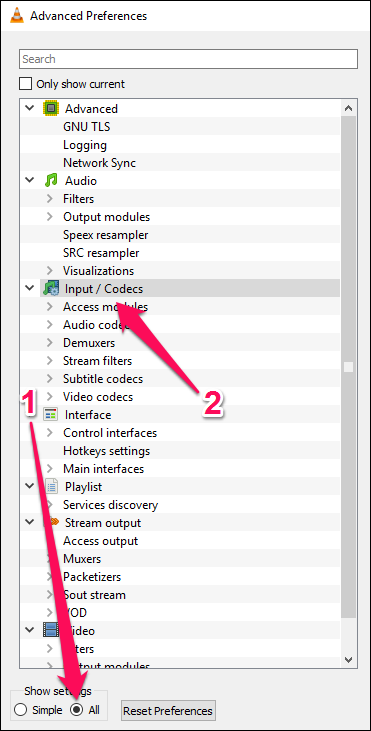
Jeśli pomijany plik jest odtwarzany z lokalnego dysku twardego, poszukaj opcji „Buforowanie plików (ms)” w sekcji „Zaawansowane” po prawej stronie. Wartość pamięci podręcznej jest tutaj ustawiana w milisekundach, więc ustaw wartość na 1000 będzie buforować przez 1 sekundę (domyślnie 300 lub 0,3 sekundy). Problem z ustawieniem tej opcji zbyt dużym polega na tym, że jeśli chcesz ręcznie przejść do nowego punktu w pliku, wystąpi większe opóźnienie, gdy zawartość będzie ponownie buforowana.
Jeśli plik, który próbujesz odtworzyć, znajduje się w udziale sieciowym, możeszzmienić wartość buforowania dla „Buforowanie sieciowe (ms)”.

Na przykład pokazałem wartość ustawioną na 1 sekundę, ale to ustawienie może być używane do buforowania tyle, ile chcesz, niezależnie od tego, czy jest to 5 sekund, czy 20 sekund.
Przełącz przyspieszenie sprzętowe (na niektórych komputerach)
Czytelnik Oliver napisał do nas, aby poinformować nas, że był w stanie rozwiązać swoje problemy, wyłączając przyspieszenie sprzętowe. Zwykle potrzebujesz sprzętowej akceleracji procesu dekodowania, ale w niektórych przypadkach może to powodować konflikty ze sterownikami i warto spróbować.
W panelu Preferencje kliknij „Proste” w lewym dolnym rogu, a następnie przejdź do Wejście / Kodeki. Kliknij menu rozwijane „Dekodowanie przyspieszane sprzętowo” i wybierz inną opcję lub całkowicie ją wyłącz. (Możesz również spróbować włączyć tę funkcję, jeśli jeszcze nie jest.) Możesz przeczytać więcej o akceleracji sprzętowej i jej działaniu tutaj.

Wypróbuj inny moduł wyjścia wideo
Możesz także przetestować przy użyciu innego modułu wyjścia wideo. W widoku „Wszystkie” lub „Ustawienia zaawansowane” przejdź do Wideo> Moduły wyjściowe. Zmień menu rozwijane „Moduł wyjścia wideo”, aby wypróbować jeden z pozostałych. Korzystanie z wyjścia wideo DirectX 3D powinno przenieść część przetwarzania na kartę graficzną, ale możesz przetestować OpenGL lub GDI, aby sprawdzić, czy to pomaga. (W moim systemie Direct3D i tak jest domyślny.)
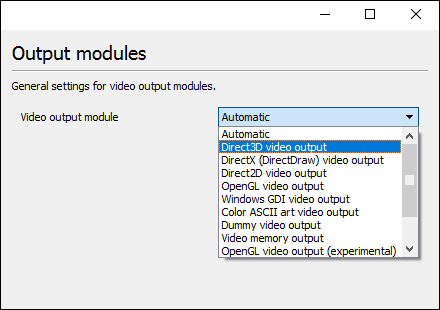
Obniż jakość obrazu w ostateczności
Następną rzeczą, którą możesz zrobić, jest dostosowanie opcji, która robi ogromną różnicę w przypadku multimediów o wysokiej rozdzielczości przy wolnym połączeniu I/O: obniż jakość obrazu. To sprawi, że odtwarzanie będzie płynniejsze, ale oczywiście będzie wyglądało trochę gorzej, więc najpierw wypróbuj inne ustawienia i używaj tego tylko w ostateczności.
Z menu Simple Preferences przejdź do Input / Codecs i kliknij „Pomiń filtr odblokowujący H.264 w pętli). Zmień to na Wszystko.

Możesz to również zrobić w widoku preferencji „Wszystkie” w Input / Codecs > Video Codecs > FFmpeg, jeśli Twoje filmy nie są w H.264.

Mam nadzieję, że przynajmniej jedna z tych wskazówek rozwiąże problemy z buforowaniem.